有人可能会觉得这个标题有点意思,但它是认真的。
管理 VST 音源是相当困难的,不是吗?
我已经尝试了很多,所以安装本身就很多。
(找到它是没有问题的,因为它注册在FL Studio的Plugin Database中只是为了使用)
如果声源数量增加,存储容量就会被占用,对心理健康不利。
而麻烦的是,VST音源没有安装程序的情况也不少,所以即使你尝试删除它,你是不是从名字上不记得它是什么音源了?
这就是为什么我将介绍如何使用“Chord Prism”切断 VST 声源。
《Chord Prism》本身就是一个非常好用的非常棒的插件,所以我会单独写一篇关于如何使用的文章。
如何使用 Chord Prism 整理不必要的 VST 声源
整理过程如下。
- 从“Chord Prism”启动VST音源,判断是否需要。
-如果不需要,从“Chord Prism”卸载后立即删除DLL
将未知的 DLL 拖放到“Vst Plugins”文件夹中的“Chord Prism”中
“Chord Prism”可以读取里面的VST音源。
当您拖放 DLL 时识别我做的。
请观看视频。
所以,DLL分发的VST音源等可以在放入DAW之前通过“Chord Prism”进行判断。
从“Chord Prism”启动VST音源,判断是否需要。
点击右上角的“VST”,显示“Chord Prism”识别的VST音源,选择启动。
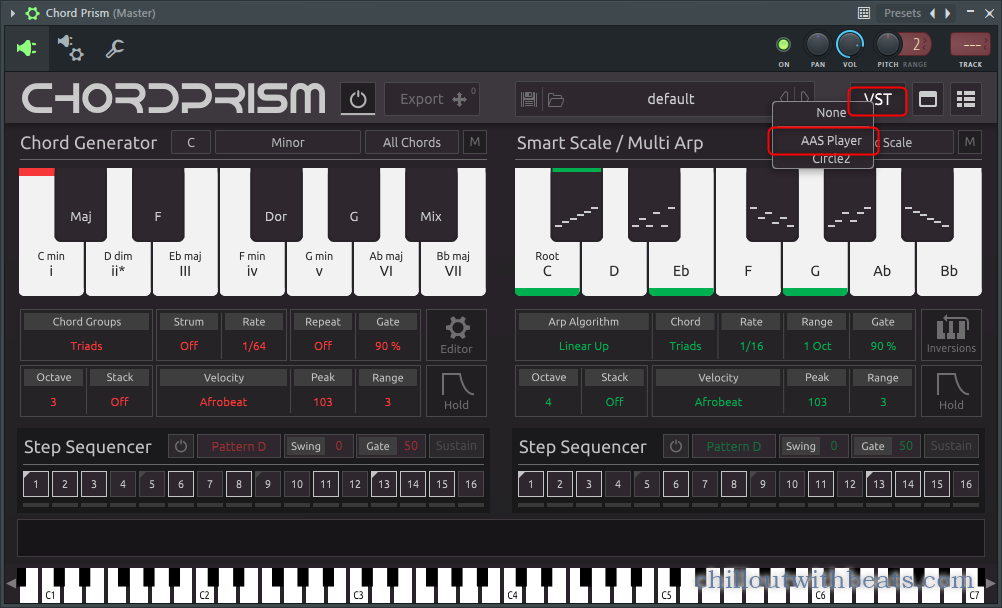
之后,发出适当的声音并决定以后是否使用它。
对于“Chord Prism”,在 FL Studio 中,音阶将为 C5 及以上(其他 DAW 为 C3)发声。
(代码低于 B4)
您也可以通过在右侧的“Smart Scale / Multi Arp”中选择“Chromatic Scale”来播放普通音阶。
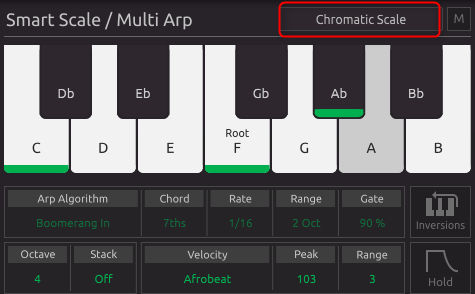
如果您不需要它,请在从“Chord Prism”卸载后立即删除 DLL。
如有必要,保持原样,如果没有必要,删除 DLL * 或移动它。
* 如果与安装程序一起安装,请将其卸载。
从“Chord Prism”卸载,以便您可以删除或移动 DLL。
要卸载,请单击 VST,然后单击无。
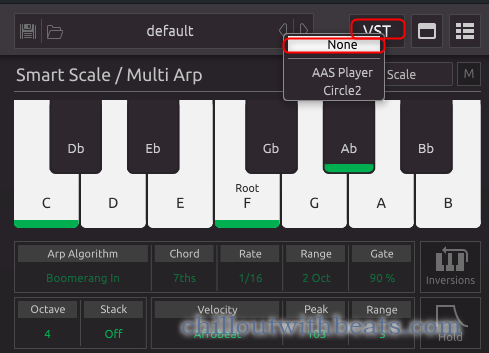
删除或移动 DLL。
之后,如果您重复此操作,您可以删除不必要的 VST 声源。
まとめ
就个人而言,我一直在定期组织 VstPlugins 文件夹,但我遇到了麻烦,因为它很快就会增加。
我真的很高兴它被拖放识别。
(难怪你的DAW没有这个功能)
这次介绍了整理的方法,在引入新的 VST 音源时,可以尝试一下,如果没有必要可以不安装。
它与“Chord Prism”的原始用法不同,但它是一个很棒的功能。
等其他进程中的文章结束后,我会写如何使用“Chord Prism”。



评论